Configuration de l'échange de variables de réseau
Pour pouvoir échanger des variables de réseau, deux contrôleurs (un expéditeur et un récepteur) doivent être disponibles dans l'arborescence Equipements de EcoStruxure Machine Expert. Ces contrôleurs sont configurés avec les propriétés réseau décrites ci-après.
|
Étape |
Action |
|---|---|
|
1 |
Créez un contrôleur expéditeur et un contrôleur récepteur dans l'arborescence Equipements. |
|
2 |
Créez un programme (POU) pour le contrôleur expéditeur et le contrôleur récepteur. |
|
3 |
Ajoutez une tâche pour le contrôleur expéditeur et le contrôleur récepteur. NOTE : Pour garantir des performances transparentes, attribuez à la tâche dédiée à la NVL une priorité supérieure à 25 et régulez les communications afin d'éviter toute saturation superflue du réseau. |
|
4 |
Définissez la liste des variables globales (GVL) de l'expéditeur. |
|
5 |
Définissez la liste des variables de réseau globales (GNVL) du récepteur. |
Un exemple plus détaillé est disponible dans l'Annexe.
Pour créer la GVL de l'expéditeur, définissez les propriétés réseau suivantes dans la boîte de dialogue GVL > Propriétés > propriétés réseau :
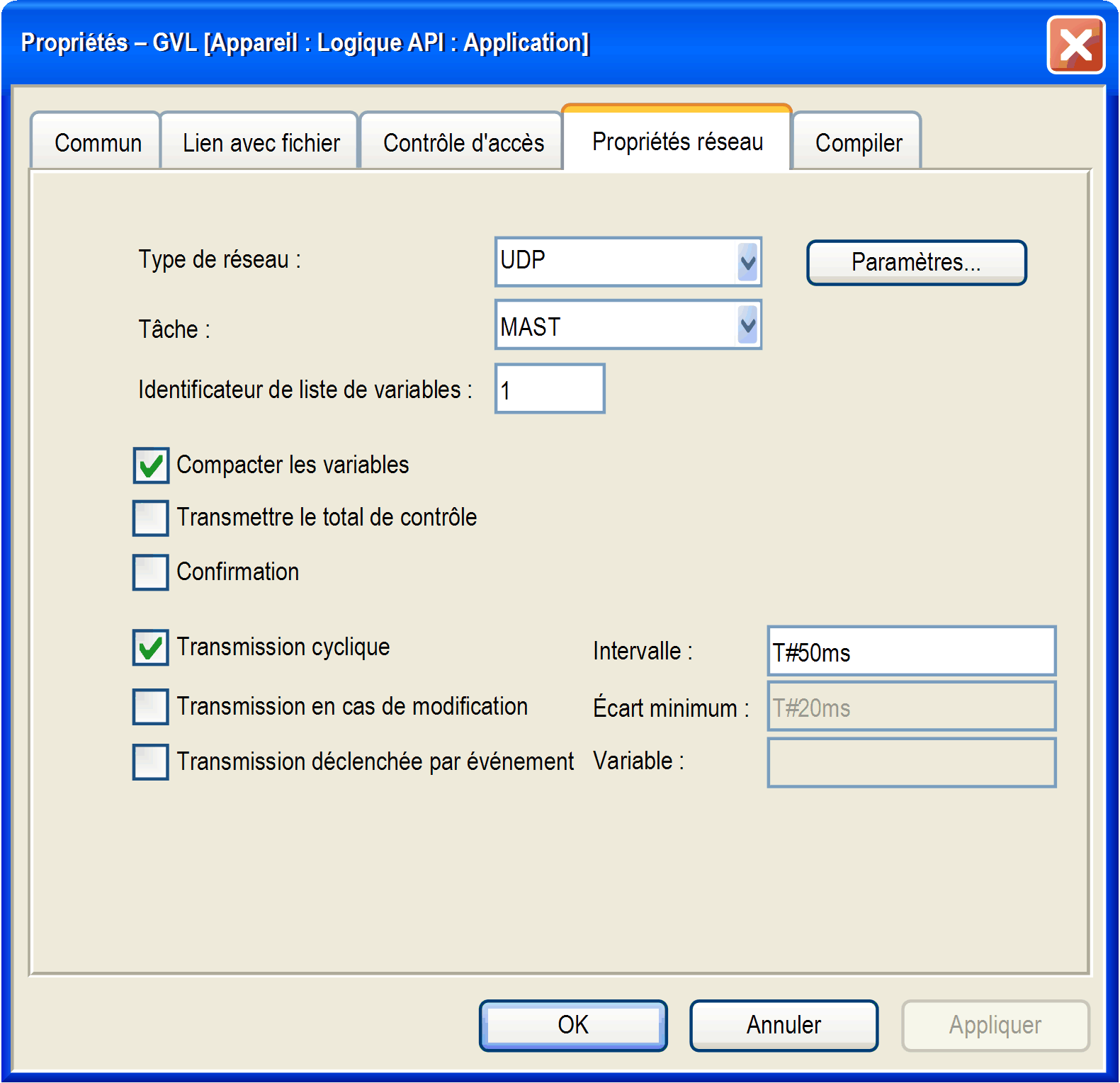
Description des paramètres
|
Paramètre |
Valeur par défaut |
Description |
|---|---|---|
|
Type de réseau |
UDP |
Seul le type de réseau standard UDP est disponible. Pour modifier l’Adresse de diffusion et le Port, cliquez sur le bouton Paramètres... |
|
Tâche |
MAST |
Sélectionnez la tâche que vous avez configurée, sous l'élément Configuration de tâche pour exécuter le code de la NVL. Pour maintenir la transparence des performances, il est recommandé de configurer un Intervalle supérieur ou égal à 50 ms pour cette tâche. NOTE : Pour garantir des performances transparentes, attribuez à la tâche dédiée à la NVL une priorité supérieure à 25 et régulez les communications afin d'éviter toute saturation superflue du réseau. |
|
Identificateur de liste de variables |
1 |
Entrez un numéro unique pour chaque GVL sur le réseau. Il permet aux récepteurs d'identifier la liste des variables. |
|
Compacter les variables |
Activée |
Lorsque cette option est activée, les variables sont regroupées en paquets (datagrammes) en vue de leur transmission. Lorsque cette option est désactivée, un paquet par variable est transmis. |
|
Transmettre le total de contrôle |
Désactivée |
Activez cette option pour ajouter un total de contrôle à chaque paquet de variables pendant la transmission. Les récepteurs vérifient alors le total de contrôle de chaque paquet qu'ils reçoivent, et rejettent ceux dont le total de contrôle ne correspond pas. Une notification est envoyée avec le paramètre NetVarError_CHECKSUM. |
|
Confirmation |
Désactivée |
Activez cette option pour demander au récepteur d'envoyer un message de confirmation pour chaque paquet de données qu'il a reçu. Une notification est envoyée avec le paramètre NetVarError_ACKNOWLEDGE si l'expéditeur ne reçoit pas cette confirmation de la part du récepteur avant qu'il n'envoie le paquet de données suivant. |
|
Transmission cyclique oIntervalle |
Activée |
Sélectionnez cette option pour la transmission cyclique des données selon l'Intervalle défini. Cet Intervalle doit être un multiple du temps de cycle que vous avez défini dans la tâche d'exécution du code de la NVL pour obtenir un temps de transmission précis des variables de réseau. |
|
Transmission en cas de modification oÉcart minimum |
Désactivée oT#20ms |
Activez cette option pour transmettre les variables dont la valeur a changé. NOTE : Après le premier téléchargement ou l'exécution de la commande Reset froid ou Reset chaud en mode En ligne, les contrôleurs récepteurs ne sont pas mis à jour et conservent leur dernière valeur, tandis que le contrôleur expéditeur prend la valeur 0 (zéro). Le paramètre Écart minimum définit le délai minimum à respecter entre deux transferts de données. |
|
Transmission déclenchée par événement oVariable |
Désactivée o– |
Activez cette option pour transmettre des variables tant que la Variable définie a pour valeur TRUE. Cette variable est contrôlée à chaque cycle de la tâche d'exécution du code de la NVL. |
Description du bouton Paramètres...
|
Paramètre |
Valeur par défaut |
Description |
|---|---|---|
|
Port |
1202 |
Entrez un numéro de port unique (≥ 1202) pour chaque expéditeur de GVL. |
|
Adresse de diffusion |
255.255.255.255 |
Entrez une adresse IP de diffusion pour votre application. |
Liste de variables de réseau globales (GNVL)
Une liste de variables de réseau globales ne peut être ajoutée que dans l'arborescence Appareils. Elle définit des variables qui sont spécifiées comme des variables de réseau dans un autre contrôleur du réseau.
Ainsi, un objet GNVL ne peut être ajouté à une application que si une liste de variables globales (GVL) avec des propriétés réseau (liste de variables de réseau) a été créée dans l'un des autres contrôleurs du réseau. Ces contrôleurs peuvent appartenir au même projet ou à des projets différents.
Pour créer la GNVL, définissez les paramètres suivants dans la boîte de dialogue Ajouter un objet > Liste de variables de réseau globales :
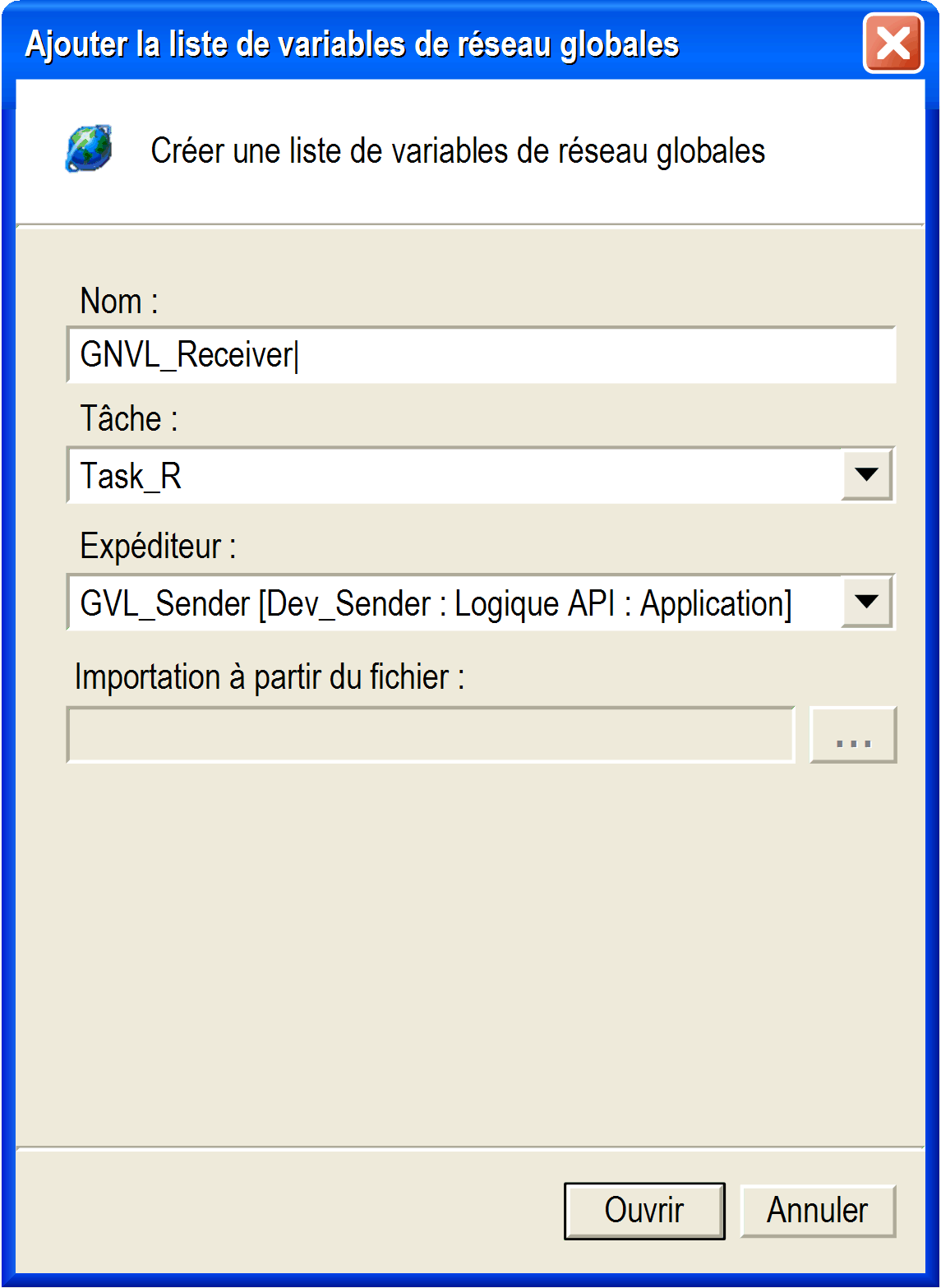
Description des paramètres
|
Paramètre |
Valeur par défaut |
Description |
|---|---|---|
|
Nom |
NVL |
Indiquez le nom de la GNVL. |
|
Tâche |
tâche définie dans le nœud Configuration de tâche de cette Application |
Sélectionnez une tâche dans la liste de tâches qui recevront les trames émanant de l'expéditeur et qui sont disponibles sous le nœud Configuration de tâche du contrôleur récepteur. |
|
Expéditeur |
1 des GVL disponibles dans le projet |
Sélectionnez la GVL de l'expéditeur dans la liste de toutes les GVL d'expéditeur, avec les propriétés réseau actuellement disponibles dans le projet. Sélectionnez l'entrée Importation à partir du fichier dans la liste pour utiliser une GVL d'un autre projet. Cela active le paramètre Importer à partir du fichier : |
|
Importation à partir du fichier: |
– |
Ce paramètre n'est disponible que si vous avez sélectionné l'option Importer à partir du fichier pour le paramètre Expéditeur. Le bouton ... ouvre une fenêtre standard de l'Explorateur Windows, qui vous permet de naviguer jusqu'au fichier d'exportation *.gvl que vous avez créé à partir d'une GVL dans un autre projet. Pour plus d'informations, reportez-vous au paragraphe Comment ajouter une GNVL d'un autre projet ci-dessous. |
Comment ajouter une GNVL dans le même projet
Lorsque vous ajoutez une GNVL à l'aide de la boîte de dialogue Ajouter un objet, toutes les GVL appropriées qui sont trouvées dans le projet pour le réseau concerné sont répertoriées dans la zone de liste Expéditeur. Les GVL d'autres projets doivent être importées (reportez-vous au paragraphe Comment ajouter une GNVL d'un autre projet ci-dessous).
Suite à cette sélection, chaque GNVL du contrôleur actuel (expéditeur) est liée à une GVL spécifique dans un autre contrôleur (récepteur).
De plus, vous devez définir un nom et une tâche chargée de gérer les variables de réseau, lors de l'ajout de la GNVL.
Comment ajouter une GNVL d'un autre projet
Au lieu de choisir directement une GVL d'expéditeur d'un autre contrôleur, vous pouvez également spécifier un fichier d'exportation de GVL que vous avez généré à partir de la GVL à l'aide des propriétés Lien avec fichier. Ceci vous permet d'utiliser une GVL définie dans un autre projet.
Pour cela, sélectionnez l’option Importer à partir du fichier pour le paramètre Expéditeur : et définissez le chemin dans le paramètre Importer à partir du fichier :.
Ces paramètres sont modifiables ultérieurement dans la boîte de dialogue Propriétés - GVL.
Si vous double-cliquez sur une GNVL dans l'arborescence Appareils, son contenu s'affiche à droite dans un éditeur. Sachez toutefois que le contenu de la GNVL n'est pas modifiable. Ce qui s'affiche n'est qu'une référence au contenu de la GVL correspondante. Le nom exact et le chemin de l'expéditeur contenant la GVL correspondante sont indiqués en haut du volet de l'éditeur, avec le type de protocole réseau utilisé. Si la GVL correspondante est modifiée, le contenu de la GNVL est mis à jour en conséquence.